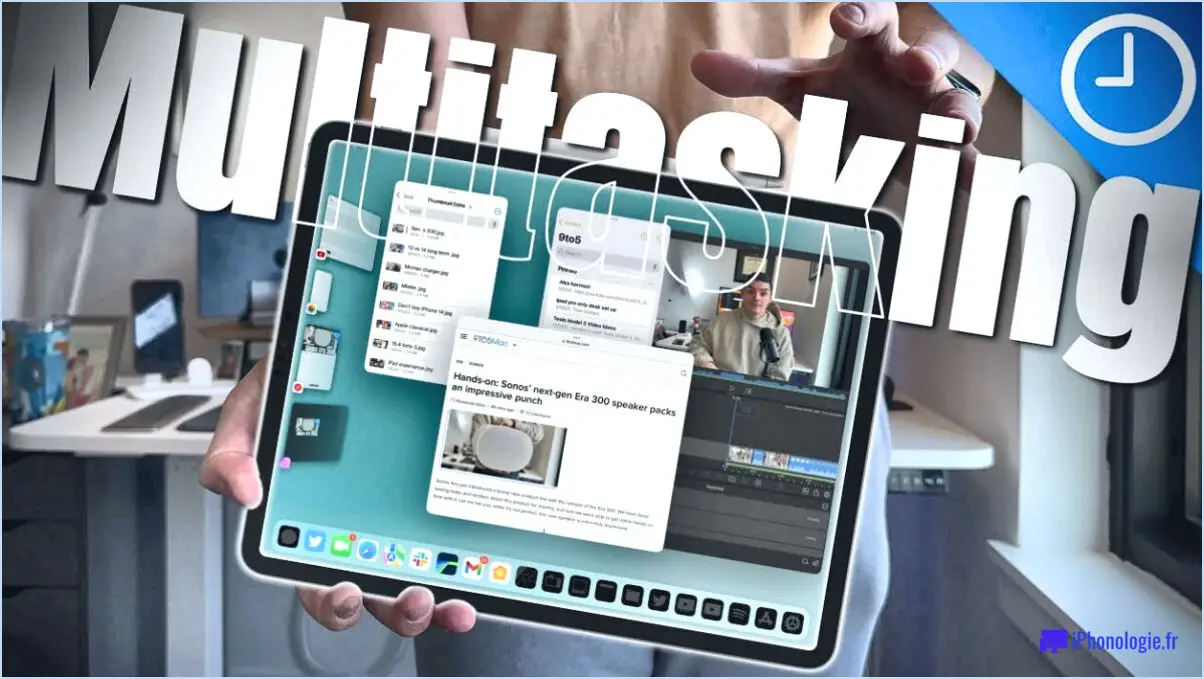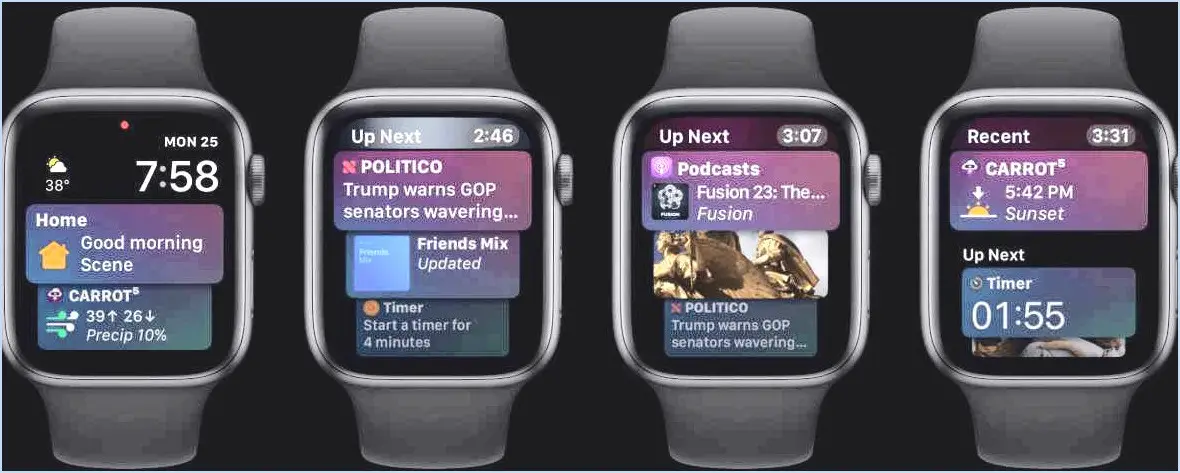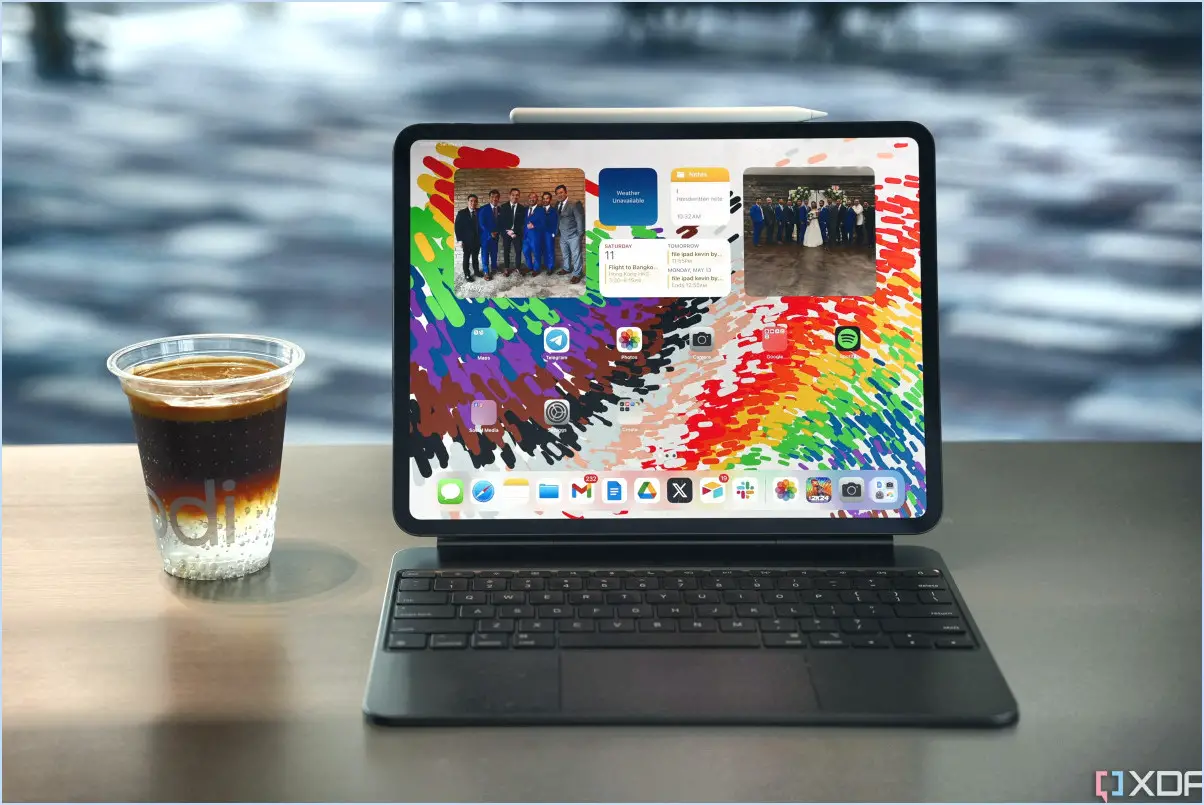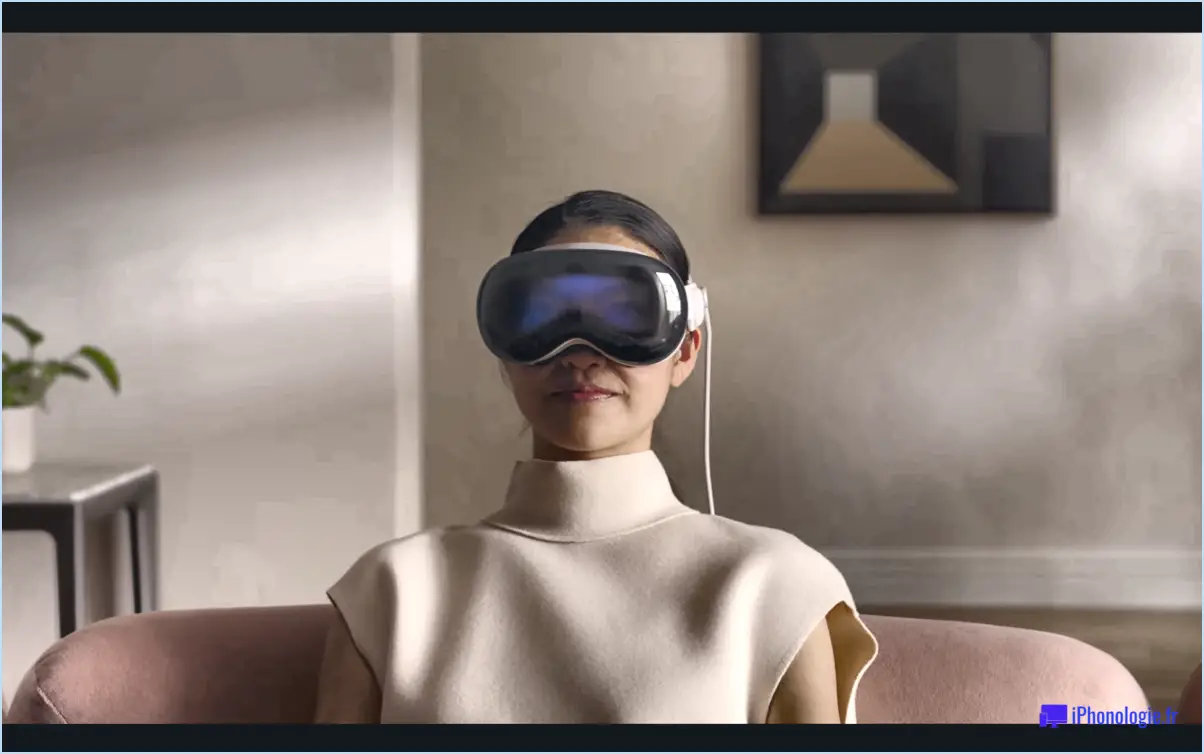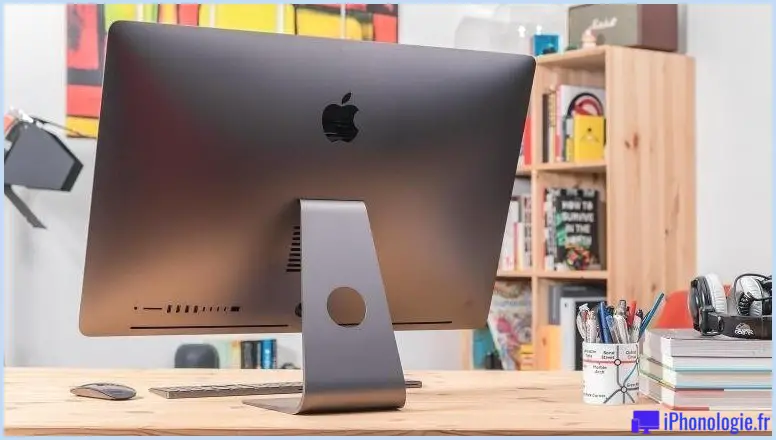10 choses que vous ne saviez pas que vous pouviez faire avec une Apple Watch

Lorsqu'Apple a dévoilé sa toute première smartwatch en 2014, on peut dire que le monde ne savait pas exactement à quoi elle servait.et Apple non plus. À l'époque, outre les éléments de fitness qui allaient rester un élément durable de l'attrait du produit, l'entreprise parlait avec enthousiasme de partager des tapotements, des croquis et des battements de cœur avec des amis, ce qui n'était pas le cas. Il a fallu du temps pour que les utilisateurs et les développeurs tiers expliquent à Apple ce qu'ils attendaient d'une smartwatch, et pour que l'entreprise en tienne compte.
Aujourd'hui, l'Apple Watch est un produit mature et polyvalent. Elle est tellement polyvalente que vous ne connaissez peut-être pas certaines de ses fonctionnalités les plus utiles. Dans cet article, nous allons vous mettre au courant.
Prendre de meilleures photos avec l'iPhone
Il s'agit là d'une superbe réflexion latérale. Il y a toujours eu des situations où il est difficile ou impossible de déclencher un appareil photo parce qu'il doit être hors de portée ou hors de vue de la personne qui prend la photo : lorsque vous essayez de photographier les ports à l'arrière de votre Mac, par exemple, ou lorsque vous préparez une photo de groupe formelle à laquelle tout le monde veut participer. Les minuteurs étaient la principale solution, mais ils entraînaient souvent une course effrénée pour placer correctement l'appareil photo et revenir à temps avant la fin du temps imparti. Mais l'Apple Watch offre quelque chose de mieux.
Ouvrez l'application Camera Remote sur votre montre et elle ouvrira simultanément l'application Camera sur l'iPhone couplé. Tout ce que l'appareil photo de l'iPhone peut voir, vous pouvez désormais le voir sur votre montre ; vous pouvez basculer entre les appareils photo avant et arrière (et modifier d'autres réglages) à l'aide du bouton d'options situé en bas à droite. Une fois que vous êtes satisfait, appuyez sur le bouton de minuterie de trois secondes, levez les yeux et souriez, et profitez de votre photo parfaite.
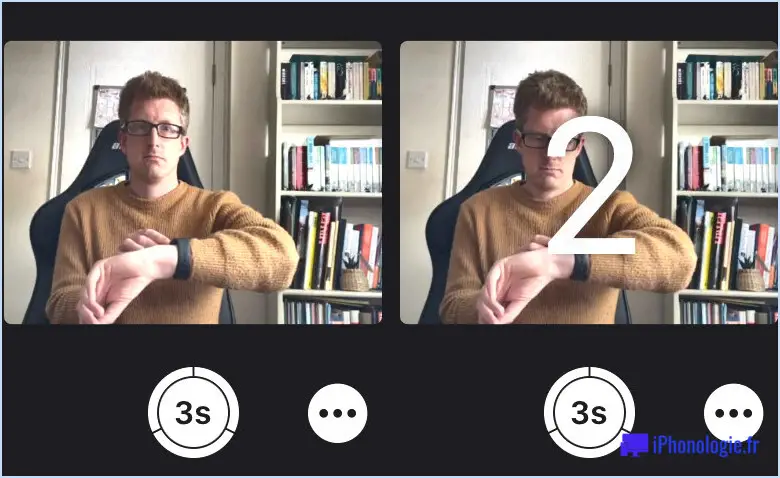
Déverrouiller d'autres appareils Apple
Une fois déverrouillée à l'aide d'un simple code d'accès, l'Apple Watch reste déverrouillée aussi longtemps qu'elle est portée au poignet. Elle peut donc faire office de clé numérique pratique, toujours sur vous, et déverrouiller votre Mac et votre iPhone par simple proximité.
Sur l'iPhone, ouvrez l'application Réglages et allez à Face ID & Code d'accès (ou Touch ID & Code d'accès sur les appareils plus anciens), puis faites défiler vers le bas et appuyez sur l'interrupteur situé sous Déverrouiller avec l'Apple Watch. Sur Mac, ouvrez les Réglages système et allez dans Touch ID & Mot de passe et cliquez sur la bascule à côté de votre Apple Watch.
Jouer à des jeux
Aussi petit que soit l'écran de l'Apple Watch, il peut encore prendre en charge des jeux amusants ; ils doivent simplement être conçus en tenant compte de cette limitation. Vous devez être sélectif. Nous vous recommandons Deep Golf et Lifeline, tous deux parfaitement adaptés à ce format, mais vous trouverez d'autres excellentes suggestions ici.
Parler à ChatGPT
Vous avez probablement votre propre opinion sur l'éthique de l'IA, mais il est difficile de nier que ChatGPT est amusant à jouer. Grâce à l'application Petey, vous pouvez désormais avoir ces conversations sur l'Apple Watch. Touchez le bouton "Ask me Anything", puis tapez une question (ou mieux encore, utilisez le bouton de dictée et économisez votre doigt) et vous entendrez bientôt ce que notre futur seigneur de l'IA pense de la question. Il y a même une complication, ce qui signifie que Petey n'est jamais à plus d'une touche.
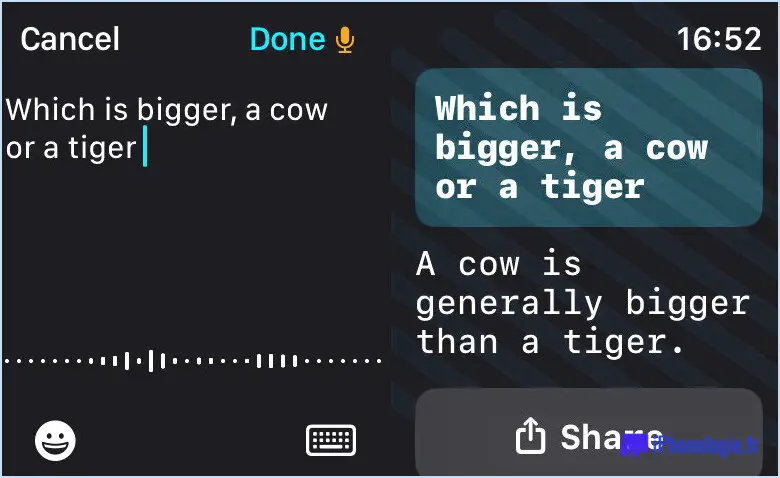
Contrôlez la navigation avec des gestes aériens
La méthode de contrôle standard de l'Apple Watch consiste à porter l'appareil à un poignet, puis à toucher l'écran et à appuyer et tourner les boutons et les cadrans avec l'autre main. Mais dans certaines situations, il est nécessaire de contrôler la montre avec la même main que celle sur laquelle elle se trouve. C'est possible grâce à AssistiveTouch, l'une des fonctions d'accessibilité pratiques d'Apple.
Ouvrez l'application Watch sur l'iPhone couplé. (Vous pouvez également configurer la fonction dans l'application Réglages de l'Apple Watch, mais j'ai trouvé cela compliqué). Dans l'onglet Ma montre, sélectionnez Accessibilité puis faites défiler vers le bas jusqu'à ce que vous voyiez AssistiveTouch. Appuyez sur cette option, puis appuyez sur le commutateur en haut de l'écran suivant pour l'activer.
Par défaut, un geste de pincement avec la main qui porte la montre vous fera avancer dans les menus, tandis qu'un double pincement (deux fois plutôt qu'une avec deux doigts) vous ramènera en arrière ; serrer le poing agira comme un tapotement, tandis qu'un double pincement ouvrira un menu d'actions, ce qui demande un peu de temps pour s'y habituer. En fait, il y a une courbe d'apprentissage, mais c'est en forgeant qu'on devient forgeron, et vous pouvez changer les actions liées à chaque geste.
Lire l'heure sans regarder
Si, pour une raison ou une autre, vous ne pouvez pas regarder votre Apple Watch mais que vous souhaitez tout de même connaître l'heure, Speak Time est la fonctionnalité moins connue qu'il vous faut. Pour la configurer, ouvrez l'app Réglages sur la montre et allez dans Horloge, faites défiler vers le bas jusqu'à ce que vous voyiez Heure parlée, puis touchez pour l'activer. (Cette opération peut également être effectuée dans l'application Watch sur un iPhone couplé ; là encore, allez dans Horloge, puis appuyez sur Heure parlée). Il ne vous reste plus qu'à maintenir deux doigts sur le cadran de la montre pendant environ une seconde pour qu'elle vous indique l'heure à voix haute.
Inversement, si vous souhaitez connaître l'heure en silence sans regarder l'écran, pensez à Taptic Time. (Vous pouvez l'activer dans l'application Watch en allant sur Horloge > Taptic Time ou en suivant un chemin similaire dans l'application Réglages de l'Apple Watch). Il existe plusieurs options, mais je trouve que le format Digits est le plus simple : cela donnerait par exemple un tapotement long, suivi de quatre tapotements courts, suivis de trois tapotements longs, suivis de six tapotements courts, pour vous donner l'heure 14:36.
Répondre rapidement aux messages
L'Apple Watch ne semble probablement pas être l'appareil idéal pour rédiger des messages, mais watchOS a été intelligemment conçu pour vous aider. Touchez une notification de message entrant (ou ouvrez l'app Messages sur votre Apple Watch et touchez un message) et vous verrez l'option de réponse. C'est plus facile qu'il n'y paraît.
La méthode la plus simple consiste à sélectionner l'une des réponses pré-écrites, telles que oui, non et "Puis-je vous appeler plus tard ?" Il suffit d'appuyer sur une touche pour que la réponse préétablie parvienne au destinataire : c'est facile. Et si ces réponses vous semblent trop limitées, écrivez les vôtres en ouvrant l'application Watch sur votre iPhone couplé et en allant dans Messages > Réponses par défaut.
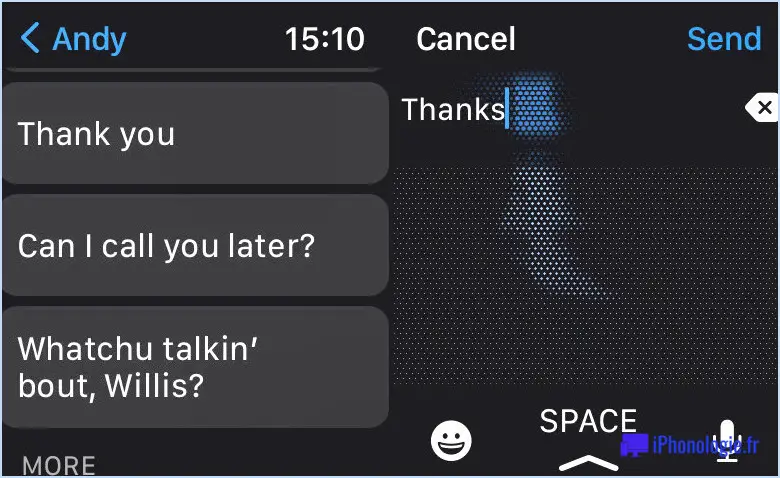
Si vous préférez être spontané, vous pouvez taper une réponse à votre poignet sur le clavier à l'écran, mais nous vous recommandons plutôt de glisser vers le haut et de sélectionner le clavier Scribble : il vous permet de gribouiller une lettre à la fois en utilisant tout l'écran, ce qui est beaucoup plus facile que d'appuyer sur des touches minuscules. Ou mieux encore, touchez le bouton de dictée et exprimez vos pensées à voix haute.
Augmentez l'autonomie de votre batterie
Presque personne ne semble savoir que l'Apple Watch dispose désormais d'un mode Basse consommation - peut-être parce qu'elle disposait déjà d'un mode Réserve d'énergie, qui était beaucoup plus radical et rendait la montre pratiquement inutilisable. Mais Low Power, finalement ajouté dans watchOS 9 en 2022, est beaucoup plus proche de la fonctionnalité équivalente de l'iPhone, réduisant simplement les fonctionnalités et les paramètres pour gagner un peu plus d'autonomie.
Pour activer le mode faible consommation, ouvrez le Centre de contrôle en balayant vers le haut à partir du cadran de l'horloge, puis touchez le pourcentage de la batterie. Juste en dessous du chiffre de la batterie restante, vous verrez un interrupteur intitulé Mode faible consommation. (Notez que dans watchOS 10, le Centre de contrôle est accessible en appuyant sur le bouton latéral).
Préservez votre vie privée
L'écran toujours allumé proposé à partir de la série 5 présente de nombreuses qualités, mais vous pourriez craindre que des données personnelles soient visibles par d'autres personnes. Heureusement, vous pouvez régler les paramètres de manière à ce que les complications et les notifications sensibles ne s'affichent que lorsque vous levez le poignet.
Commençons par les complications, qui peuvent afficher des données personnelles telles que des rendez-vous du calendrier ou des informations de santé. Ouvrez l'application Watch sur votre iPhone couplé. Dans l'onglet Ma montre, allez dans Affichage & Luminosité > Toujours activé > Afficher les données des complications. Vous pouvez ici choisir quelles complications sont autorisées à afficher leurs données lorsque l'écran toujours allumé est en mode atténué.
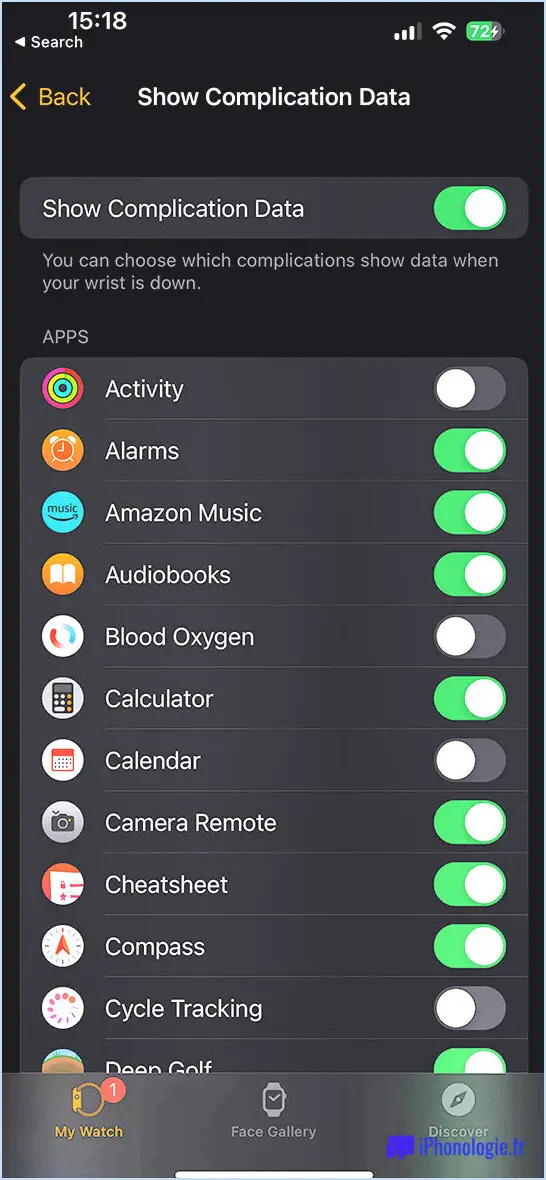
De même, si vous allez dans Affichage & Luminosité > Toujours activé > Afficher les notifications vous permet de régler avec précision les notifications qui s'affichent en mode atténué et qui ne sont autorisées à révéler leurs informations que lorsque vous levez le poignet.
Obtenir des indications discrètes
Lorsque vous êtes perdu dans une nouvelle ville, la dernière chose que vous voulez faire est d'annoncer que vous êtes un touriste (ou même que vous avez une smartwatch coûteuse au poignet et un smartphone coûteux dans votre poche). C'est pourquoi il est souhaitable que Maps vous informe des changements de direction d'une manière discrète, sans que vous ayez à regarder l'écran de votre Apple Watch ou de votre iPhone.
Lorsque vous êtes encore en lieu sûr, ouvrez Maps sur votre iPhone et sélectionnez une destination et le type d'itinéraire souhaité. Commencez le trajet et veillez à désactiver les alertes sonores en appuyant sur le bouton de mise en sourdine situé sur le côté droit. Rangez l'iPhone dans une poche.
Maintenant, pendant que vous marchez, l'Apple Watch vous avertit des virages à gauche en émettant trois séries de deux buzz courts et signale les virages à droite par une série rapide et régulière de 10 à 12 tapotements haptiques. (Vous n'avez pas besoin de les compter, c'est le rythme qui est révélateur.) Lorsque vous atteignez votre destination, vous recevez une longue vibration.